Mens de fleste ganger er vi ganske fornøyde når utviklere gir riktige oppdateringer til appene sine, men det er ikke alltid bedre. Noen ganger kan nye funksjoner ødelegge ting eller forårsake kompatibilitetsproblemer med andre apper. Enda verre, en utvikler kan bestemme seg for å øke ned en funksjon du bruker til å elske i den nyere versjonen. Uansett hva årsaken er, i dag skal jeg vise deg det hvordan du kan nedgradere til eldre versjoner av apper på din elskede iPhone og iPad:
Merk: Denne prosedyren krever at du har en jailbroken iPhone eller iPad, så gå opp til vår fantastiske guide for å jailbreak din iDevice som kjører iOS 10.2 hvis du ikke allerede har.
Last ned App Admin fra Cydia
- Åpen Cydia, bytt til “Kilder” kategorien og legg til følgende kilde:
https://beta.unlimapps.com/ (Ikke glem “s” etter “http”)
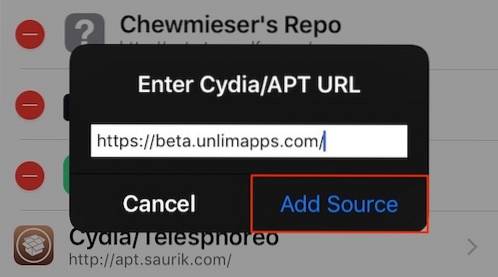
- Etter å ha lagt til kilden vellykket, naviger til "Søk" fanen og søk etter “Appadministrator”(Uten anførselstegn).
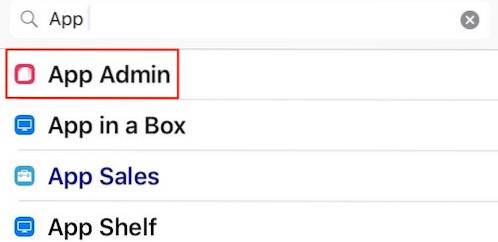
- Trykk nå "Installere" > “Bekrefte”For å starte nedlastingsprosessen.
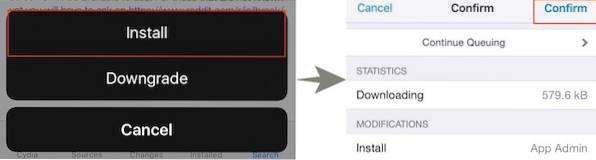
- Trykk på "Start SpringBoard på nytt”For å fullføre nedlastingsprosessen. Appadmin bør være vellykket installert på dette tidspunktet.
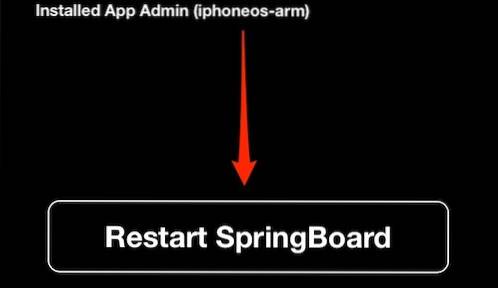
Installer gamle versjoner av iOS-apper ved hjelp av appadministrator
App Admin hjelper deg med å installere gammel versjon av iOS-apper rett fra App Store. Slik nedgraderer du apper til eldre versjoner:
- Naviger til appen du vil nedgradere i App Store. Langt trykk på det skylignende ikonet og en meny skal dukke opp.
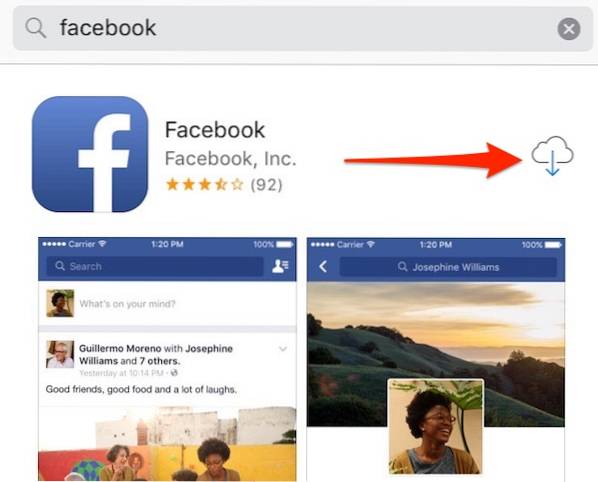
Hvis du ikke ser det skylignende ikonet, kan du prøve å trykke lenge på "Åpen" eller "Oppdater" knapp. Du bør ha den nåværende versjonen av appen installert før du kan nedgradere dem.
Merk: For apper som ikke er lastet ned, trykk på nedlastingsikonet og avbryt nedlastingen raskt. Du bør se et skyikon nå.
- Å velge "Nedgradere”Fra menyen.
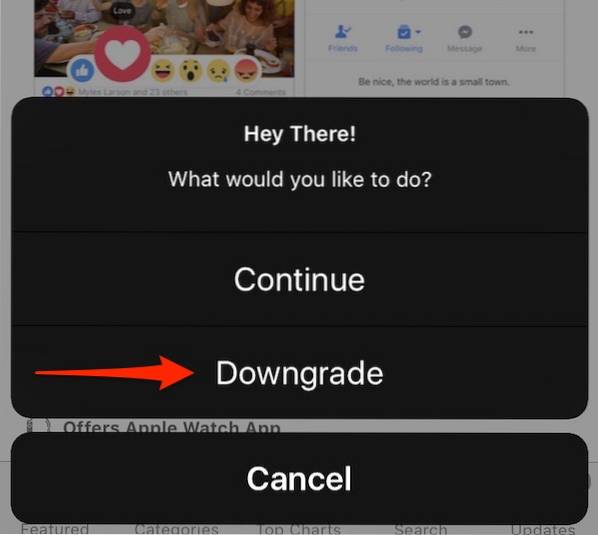
- Den vil nå liste opp alle de eldre versjonene som er tilgjengelige for nedlasting. Trykk på versjonen du vil nedgradere til og nedlastingen skal starte automatisk.
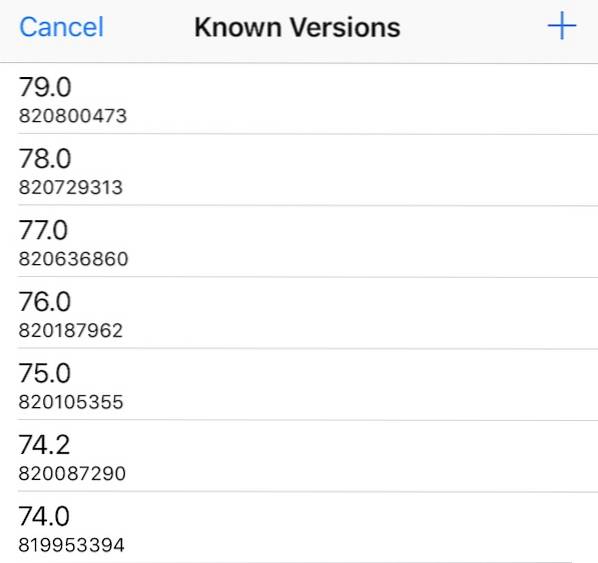
Det kan være lurt å søke på nettet hvis du leter etter en spesifikk versjon av appen. Husk også at oppføringen av eldre versjoner kanskje ikke er tilgjengelig for hver app der ute.
Å nedgradere en app er superenkelt, ikke sant? Ta en titt på hvordan jeg har nedgradert til den første versjonen av Facebook for iPhone som ble utgitt i 2008!
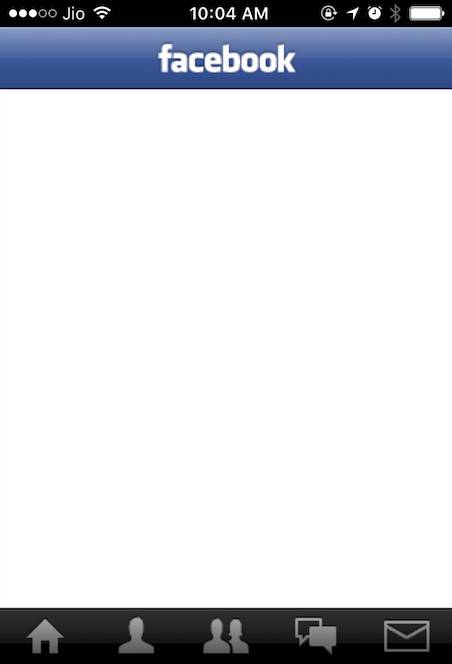 Selvfølgelig er det ikke praktisk å nedgradere en app (denne veien tilbake!), Men likevel flott for underholdning!
Selvfølgelig er det ikke praktisk å nedgradere en app (denne veien tilbake!), Men likevel flott for underholdning!
Noen flere tips for bruk av appadministrator
- Hvis du har satt App Store til å oppdatere apper automatisk, kan den eldre versjonen automatisk overstyres av en nyere versjon. For å forhindre dette, naviger til appoppføringen i App Store, trykk lenge på "Åpen" og velg “Blokker alle oppdateringer“. Selvfølgelig er dette bare for allerede installerte apper.
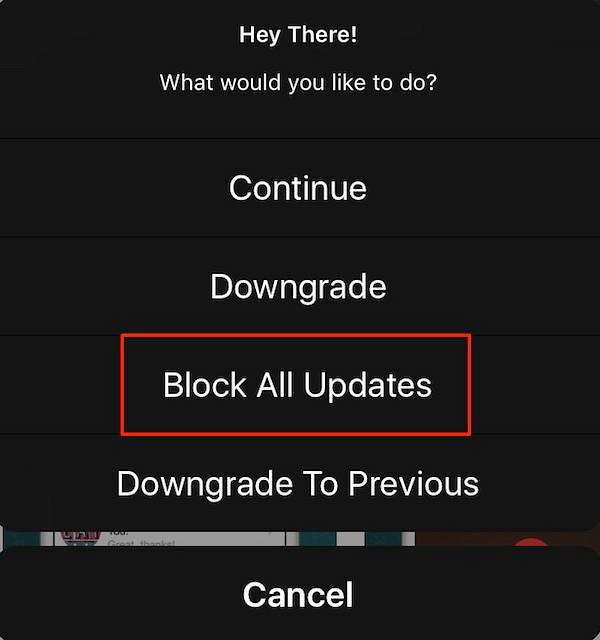
- App Admin legger til en praktisk “Juster”Alternativ til populære apper som Facebook, Twitter, WhatsApp, Chrome etc. i App Store-oppføringen. Dette alternativet viser en liste over Cydia-justeringer relatert til appen.
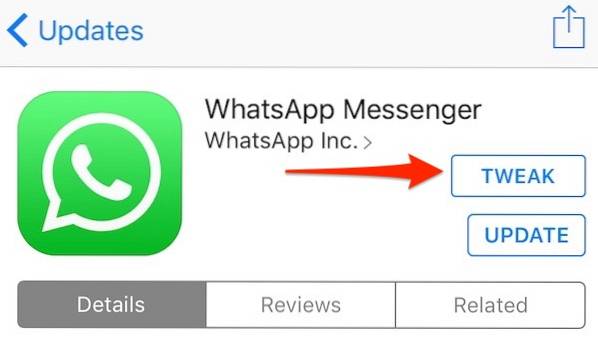
- Det er ikke mye du kan konfigurere i (allerede fantastisk) App Admin, men hvis du vil uansett, åpne App Store og bytt til “Oppdateringer” kategorien. Klikk på tannhjulikonet for innstillinger øverst. Du kan administrere blokkerte oppdateringer og deaktivere App Admin midlertidig herfra.
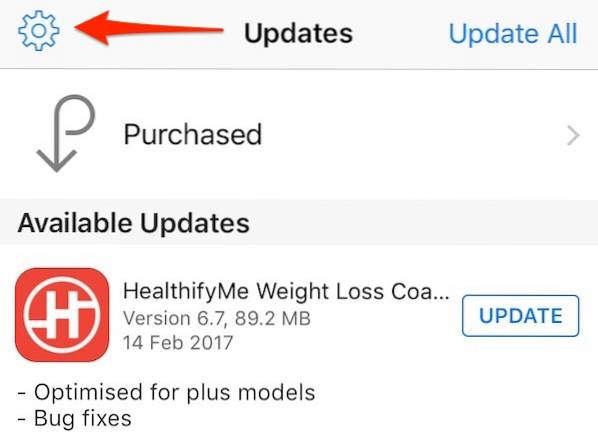
SE OGSÅ: 20 beste Cydia-justeringer for å tilpasse iPhone
Nedgradere til eldre versjoner av iOS-apper på den enkle måten
Hvis du har Jailbroken din iDevice, er det absolutt ingen grunn til at du ikke skal installere App admin. Det er tross alt ikke noe å si når en utvikler bestemmer seg for å øke ned en funksjon du elsker, eller en nylig introdusert funksjon ikke fungerer som beregnet. Kan du huske minst en hendelse da en oppdatering ødela en ellers nyttig app for deg? Hør av i kommentarfeltet nedenfor!
 Gadgetshowto
Gadgetshowto


![Fantastiske Steve jobber med Halloween Pumpkin av Raymond Tsai [Pic]](https://gadgetshowto.com/storage/img/images/amazing-steve-jobs-halloween-pumpkin-by-raymond-tsai-[pic].jpg)
